
Todos los ordenadores contienen al menos un procesador, también conocido como CPU o unidad central de procesamiento. Es probable que la CPU de tu ordenador esté fabricada por Intel o AMD.
No todos los procesadores están construidos de la misma manera, lo que significa que manejan las tareas de forma diferente. Algunas son mejores para tareas básicas como el procesamiento de textos, mientras que otras son adecuadas para los juegos. Por eso te preguntarás: «¿Cómo saber cual es mi Procesador?».
A continuación te explicamos cómo saber qué procesador tienes y cuál es su velocidad.
¿Cómo Ver el Procesador de mi PC en Windows?
La mayoría de los propietarios de ordenadores utilizan un sistema operativo Windows, concretamente Windows 10, así que empezaremos por ahí.
Averigua qué CPU tienes en la Aplicación Configuración
Para encontrar esta información en la aplicación Configuración de Windows 10 o Windows 11, ve a Configuración > Sistema > Acerca de. Busca en «Especificaciones del dispositivo». El nombre del procesador de tu ordenador y su velocidad aparecen a la derecha de «Procesador.»

Puedes pulsar Windows+i para abrir la aplicación Configuración rápidamente. También puedes pulsar la tecla de Windows, escribir «Acerca de» para buscar en el menú Inicio esta pantalla de Configuración y, a continuación, hacer clic en el acceso directo «Acerca de tu PC» que aparece.

Averigua qué Procesador tienes en el Administrador de Tareas
El Administrador de tareas de Windows 10 y Windows 11 también muestra información detallada sobre el procesador. Haz clic con el botón derecho del ratón en la barra de tareas y selecciona «Administrador de tareas» o pulsa Ctrl+Mayús+Esc para iniciarlo. Haz clic en la pestaña «Rendimiento» y selecciona «CPU». Aquí aparecerán el nombre y la velocidad de la CPU de tu ordenador. (Si no ves la pestaña Rendimiento, haz clic en «Más detalles»).
También verás datos de uso de la CPU en tiempo real y otros detalles, como el número de núcleos que tiene la CPU de tu ordenador.
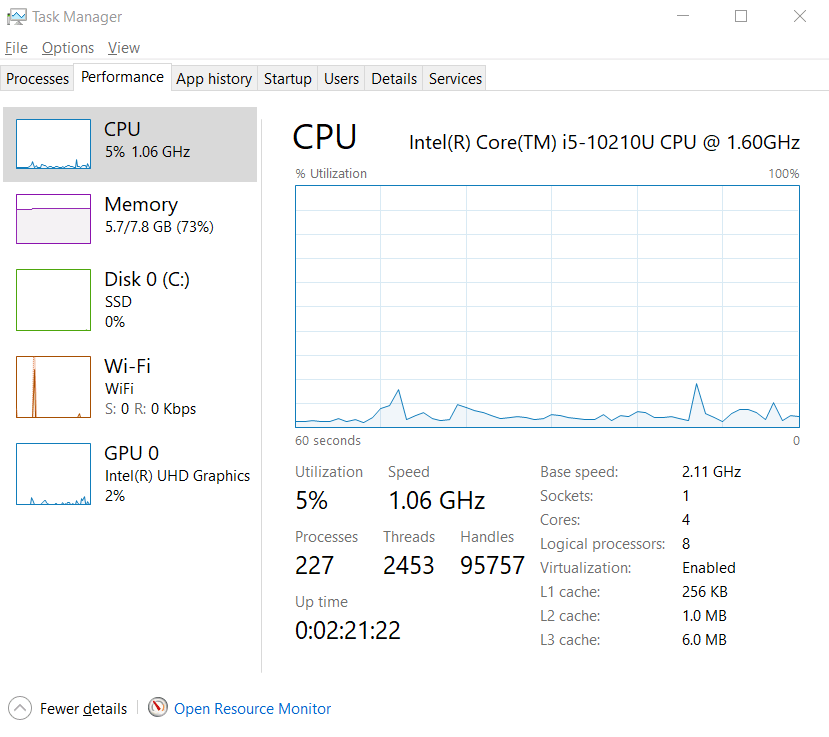
Encuentra tu CPU en el Panel de Control
Los usuarios de Windows 10 y Windows 11 también pueden encontrar esta información en el Panel de Control, pero ahora abre la página «Acerca de» en la app Configuración. Sin embargo, así es como funciona. Dirígete a Panel de control > Sistema y seguridad > Sistema para abrirlo. También puedes pulsar Windows+Pausa en el teclado para abrir instantáneamente esta ventana.
El modelo y la velocidad de la CPU de tu ordenador aparecen a la derecha de «Procesador», bajo el encabezado Sistema.
Averigua qué CPU tienes en la aplicación Información del Sistema
La aplicación Información del Sistema contiene muchos más detalles sobre tu PC que las otras opciones que hemos mencionado. Abre el menú Inicio, escribe «msinfo» y haz clic en el resultado «Información del sistema» que aparece.
Quédate en la pestaña «Resumen» y desplázate hacia abajo por los resultados hasta que veas «Procesador».
Averigua qué Procesador tienes en Administrador de Dispositivos
Si buscas otra forma de encontrar información sobre tu procesador, o no estás ejecutando Windows 10, puedes utilizar el Administrador de dispositivos. Este applet ha estado disponible durante muchas generaciones, por lo que, tanto si estás en Windows XP como en Windows 11, podrás utilizarlo.
La forma más sencilla de acceder a él es utilizando la Búsqueda de Windows. Simplemente abre el menú de inicio y busca «Administrador de dispositivos».
Aquí, deberías ver varias categorías/tipos de dispositivos, uno de los cuales debería ser el Procesador. Al expandir esta categoría, se revelará el nombre de tu CPU. Esto también te dirá exactamente cuántos núcleos e hilos tiene, pero ¿cómo?
Después de expandirla, puede notar que el nombre de su procesador se repite varias veces. El número de veces que se repite es exactamente el número de núcleos o hilos que tiene.

Cada uno de estos métodos es una forma fiable de comprobar exactamente qué procesador tienes en tu ordenador con Windows.
Si Windows no arranca en su sistema, puede encontrar esta información de otras formas. Es probable que la documentación del equipo incluya detalles de este tipo sobre las especificaciones del sistema. También puede encontrar esta información en el BIOS del ordenador o en la pantalla de configuración del firmware UEFI.
Como Saber que Procesador Tengo con Software de Terceros
Si quieres que la información relativa a tu CPU sea aún más accesible, puedes descargar uno de los muchos programas de terceros que lo facilitan.
Algunos de los más populares son CPU-Z, HWMonitor y HWinfo. HWinfo proporciona la mayor cantidad de información, pero también es el programa más complicado, por lo que nos centraremos en CPU-Z ya que es fácil de instalar y utilizar.
Primero, descargue CPU-Z. Puede descargar el archivo setup o puede descargarlo como un .zip para una instalación aún más básica. Recomendamos ir con el archivo setup para estar seguros de que funciona correctamente.

Siga los pasos de instalación y abra la aplicación.

Cuando inicies la aplicación, deberás estar en la pestaña de la CPU, donde podrás ver diversa información sobre tu procesador.
Esto incluirá el nombre, la marca, el modelo, el TDP, la arquitectura, el socket, la caché, las velocidades de reloj y mucho más.
Cómo Saber que Procesador Tiene mi Mac
En comparación con Windows, encontrar las especificaciones de tu Mac es un poco más complicado. Con esta guía, sabrás qué CPU tienes en un abrir y cerrar de ojos.
Para acceder a esta información, tendrás que iniciar el Terminal del Mac. Puedes hacerlo yendo al Finder y luego a Aplicación. Desde ahí, deberías ser capaz de encontrar la terminal.
Después de abrir la terminal, utilice este comando:
sysctl -a | grep brandCuando envíe este comando, el terminal debería mostrar el nombre exacto de su CPU. Sin embargo, sólo verá el nombre y ninguna otra información.
Desafortunadamente, actualmente no hay ningún software de terceros que proporcione más información para su Mac.
Sin embargo, hay algunos sitios web disponibles que han reunido toda la información sobre modelos específicos de Mac y sus procesadores.
Para obtener especificaciones detalladas, puedes buscar el nombre de tu procesador que obtuviste del terminal en EveryMac. Este sitio web tiene una biblioteca de todos los modelos de Mac. Después de buscar el nombre de tu CPU, podrás encontrar el modelo exacto de tu Mac.
Entonces podrás ver la frecuencia de impulso de tu CPU, la pantalla, la RAM, la iGPU/dGPU, puertos de E/S y mucho más.

¿Cómo Saber Que Procesador Tengo en Linux?
Obtener información sobre tu CPU en Linux es mucho más sencillo que en MacOS y además puedes ver muchas más especificaciones.
Si estás en Linux, simplemente pulsa Ctrl+Alt+T (atajo de teclado para el terminal) y escribe este comando:
$ cat /proc/cpuinfoEsto debería darle inmediatamente una lista de especificaciones e información como el número de núcleos, el tamaño de la caché, el nombre del modelo, etc.

También puedes utilizar el comando:
$ lscpuEsto le mostrará aún más especificaciones, como la frecuencia máxima, mínima y actual.
Software de terceros
Si quieres obtener la información de la CPU fácilmente, sin tener que encontrar y escribir estos comandos cada vez, algunos programas de terceros lo harán por ti.
Puede que no sean tan intuitivos o fáciles de usar como los de Windows, pero siguen siendo lo suficientemente buenos.
Una opción es CPU-X. Es completamente de código abierto y está diseñado específicamente para Linux/GNU. También se utiliza como aplicación de monitorización.
SidebarDiagnostics es otra opción sólida y un poco más intuitiva. Es una simple barra lateral que puede mostrarte diagnósticos sobre tu hardware. Puede monitorear todo, desde tus discos, GPUs, RAM, y lo más importante, tu CPU.
Con esto, hemos cubierto los mejores métodos para encontrar la CPU de un ordenador para los sistemas operativos más populares. Esperamos que este artículo haya sido lo que buscabas y que hayas encontrado la información útil.

Bismarks
Bismarks es ingeniero de software y se licenció en la Universidad de Denver. Actualmente trabaja a tiempo completo administrando InfoPCGamer mientras programa sus propios proyectos.
